Tính năng mới trên iOS 14
Như trước đây, để thay đổi biểu tượng các ứng dụng trên iphone thực sự rất khó và hầu như không thể thay đổi được. Thế nhưng, bây giờ Apple đã chính thức nâng cấp lên iOS 14 với những tính năng mới lạ, độc đáo, có nhiều sự cải tiến, sáng tạo về công nghệ, trong số đó phải kể đến thay đổi icon ứng dụng trên điện thoại. Đây là một trong những tính năng giúp giao diện màn hình chính trên chiếc điện thoại iphone của bạn thêm bắt mắt, ấn tượng và sinh động hơn hẳn.
![]()
Với tính năng này, bạn hoàn toàn có thể thay đổi từ tên ứng dụng đến biểu tượng hay thậm chí là hình ảnh theo ý muốn của mình mà không cần Jailbreak. Bạn sẽ dễ dàng thực hiện thao tác trên ngay ứng dụng có sẵn trên iphone của mình.
Cách thực hiện thay đổi icon trên điện thoại iphone iOS 14
Bước 1: Sử dụng ứng dụng “Phím tắt” có sẵn trên iphone. Nếu iphone của bạn chưa cài, hãy vào “App Store”, gõ “Phím tắt” và tiến hành cài đặt nhé!
Bước 2: Mở ứng dụng “Phím Tắt”. Tại giao diện “Phím tắt của tôi”, chọn dấu “+” ở góc phải bên trên màn hình để tạo một lệnh mới.
Bước 3: Chọn “Thêm tác vụ” -> chọn “Soạn tập lệnh”. Sau đó bạn vuốt màn hình xuống dưới và chọn “Mở ứng dụng”
Bước 4: Tại giao diện Phím tắt mới, bạn hãy nhấn “chọn”. Sau đó tùy chọn một ứng dụng mình muốn thay đổi icon.
Bước 5: Sau khi chọn ứng dụng xong thì bạn hãy nhấn vào dấu “...” ở góc trên phải màn hình và tiến hành đặt tên phím tắt.
Bước 6: Bạn hãy nhấp vào biểu tượng phím tắt bên cạnh tên phím tắt, rồi chọn màu và nét tùy theo ý thích của mình. Sau đó bấm “Xong”
Bước 7: Tại giao diện “Chi tiết”, bạn hãy nhấn vào “Thêm vào màn hình chính”.
Bước 8: Tại đây, bạn hãy đổi tên phím tắt thành tên ứng dụng bạn mong muốn và nhấn vào biểu tượng phím tắt để thêm ảnh hoặc tệp bạn muốn thay đổi. Cuối cùng nhấn “Thêm” là hoàn tất quá trình thay đổi icon ứng dụng trên iphone.
Bước 9: Khi ra ngoài màn hình chính, bạn sẽ thấy phím tắt vừa tạo sẽ xuất hiện độc lập với ứng dụng có sẵn trên màn hình chính. Bạn hãy chọn và kéo đến trang bạn mong muốn xuất hiện. Hãy thực hiện tương tự với các ứng dụng khác bạn muốn thay đổi icon ứng dụng nhé!
Trên đây là cách thay đổi icon ứng dụng trên điện thoại iphone iOS 14, hy vọng rằng sẽ hữu ích đối với bạn. DIDONGHAN chúc bạn thành công và thay đổi icon App tùy theo sở thích, mong muốn của mình nhé!


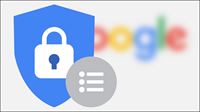

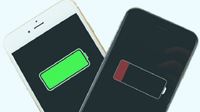






















Bình luận